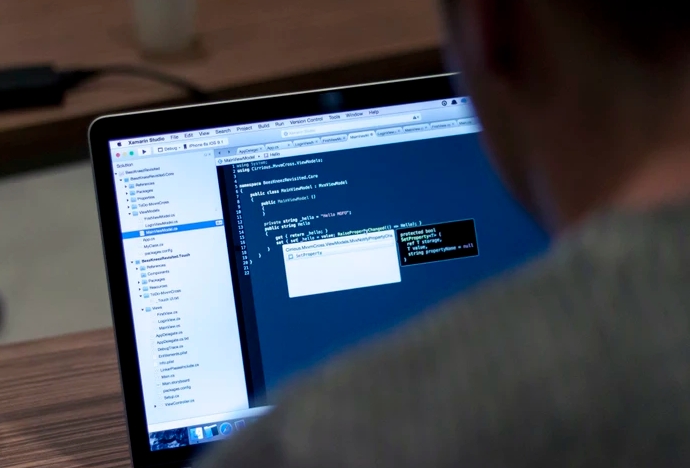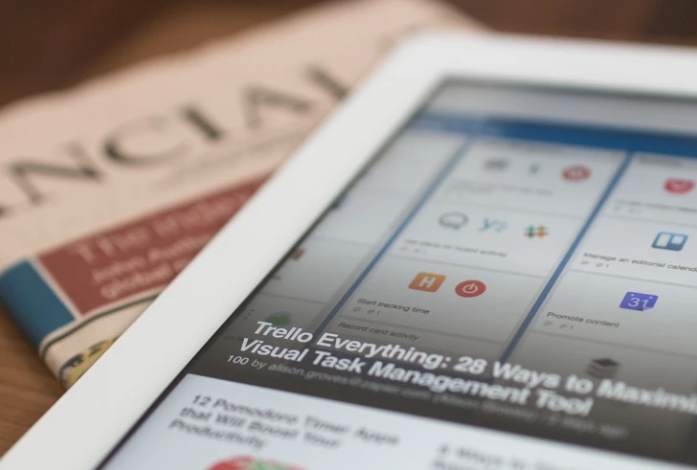Word是一款非常流行的文字处理软件,它提供了丰富的排版工具,其中页眉是常用的一个功能。在使用Word进行文档排版时,经常需要调整页眉的高度,以便更好地适应文档的排版。本文将围绕这个话题,为大家介绍Word页眉的高度调整方法,希望能够对大家有所帮助。
一、Word页眉的基本知识
在开始介绍Word页眉的高度调整方法之前,我们先来了解一下Word页眉的基本知识。
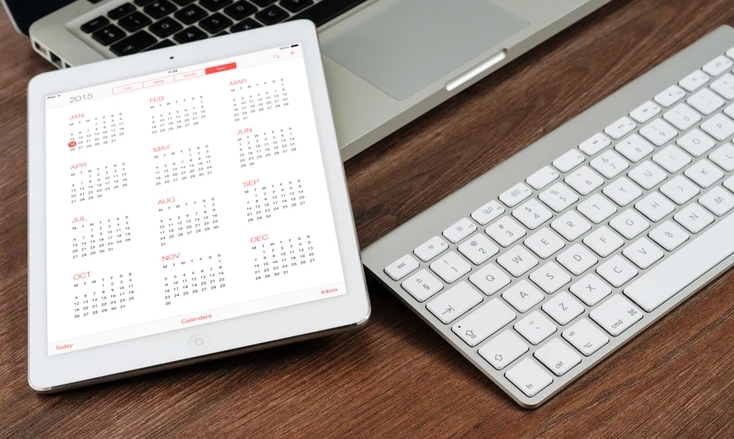
1. 什么是Word页眉?
Word页眉是指位于每一页文档顶部的一条横向区域,通常用于放置文档标题、页码、日期等信息。Word页眉可以用于整个文档,也可以用于特定的章节或页面。
2. Word页眉的组成部分
Word页眉通常由若干个组成部分构成,包括文本、图形、线条等。用户可以根据需要添加、删除、修改这些组成部分,以达到最佳的排版效果。
3. Word页眉的高度调整方法
Word页眉的高度可以通过多种方式进行调整,包括拖动、改变上下边距、调整字体大小等。具体的方法将在下面的内容中详细介绍。
二、Word页眉高度调整方法
1. 拖动调整
拖动调整是最简单、最直接的方法。只需将鼠标指针移动到页眉的下边缘,当鼠标指针变为双向箭头时,按住鼠标左键拖动即可。这种方法非常方便,但是调整的精度不高,不适用于需要精确控制高度的情况。
2. 改变上下边距
改变上下边距是一种较为精确的方法。用户可以通过改变页眉的上下边距来调整页眉的高度。具体的方法是:在页面布局选项卡中,点击“页边距”按钮,在下拉菜单中选择“自定义边距”,在弹出的对话框中,找到“页眉”选项卡,然后在“上边距”和“下边距”中输入所需的数值即可。
3. 调整字体大小
调整字体大小也是一种比较常用的方法。用户可以通过调整页眉中文本的字体大小来改变页眉的高度。具体的方法是:选中页眉中的文本,然后在“字体”选项卡中选择所需的字体大小即可。
4. 使用表格
使用表格是一种比较灵活的方法。用户可以在表格中添加文本、图形、线条等组成部分,然后通过调整表格的行高来控制页眉的高度。具体的方法是:在插入选项卡中选择“表格”按钮,然后选择所需的行列数,添加所需的组成部分,最后在表格属性中调整行高即可。
总结:
Word页眉的高度调整方法有很多种,用户可以根据需要选择最适合自己的方法。拖动调整是最简单、最直接的方法,但是调整的精度不高;改变上下边距是一种比较精确的方法,但是需要进行一些设置;调整字体大小是一种比较常用的方法,但是只适用于调整文本高度;使用表格是一种比较灵活的方法,但是需要一定的表格操作技巧。希望本文能够对大家有所帮助,让大家在使用Word进行文档排版时更加得心应手。
 返回上级
返回上级
 2023-11-29
2023-11-29